前回の記事はこちら
今回はRM-bridgeの準備をして行きます。
ここではRM-bridgeに赤外線のコードを記憶させていきます。
一応1回目の記事からアプリのダウンロードの仕方を抜粋しておきます。
アンドロイド端末(android5.0以上)or Amazon fire TV stickにアプリのインストール
アンドロイドの場合
android端末にgoogle playから
RM bridgeをインストールします
RM bridge
Fire TV stickの場合
下記の記事をご参考にして下さい。
RM-bridgeの設定
RM-Bridge アプリを起動し、中央のボタンを押してサーバーを起動させます。
緑いろの状態にしてくださいね。
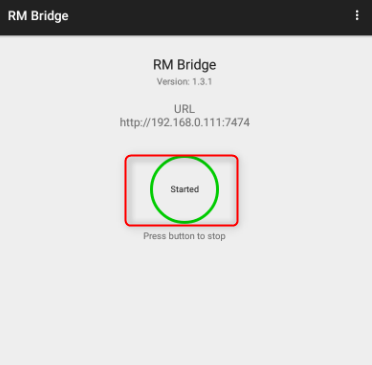
RM-Bridgeの設定ページにアクセスします
どのデバイスからでもアクセス出来ますので、使いやすいデバイスを使用してください。
アクセスすると下記のページに移ります。
Manage Codesをクリックしてください。
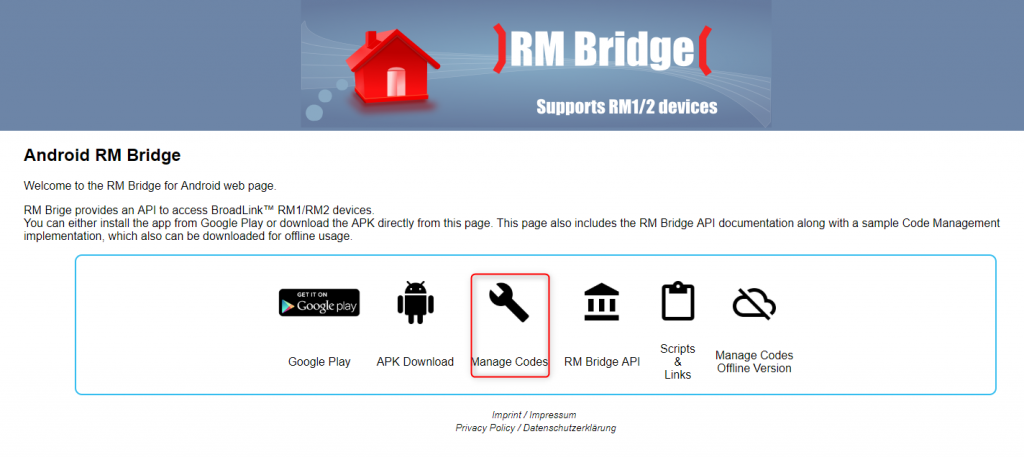
Create new codesをクリックします
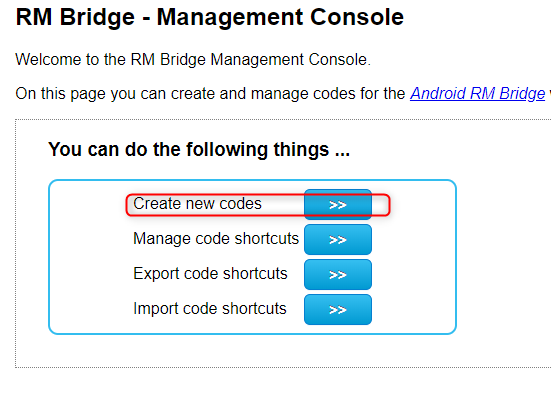
RM-bridgeに赤外線のコードを記憶させるページに移ります。
URLを入力する箇所はスルーして、下記の画像で囲った部分を入力します。
MACアドレスはIHCアプリで確認できます。
Typeの欄はRM2と入力します。
その後、「Add Manually」をクリックします。
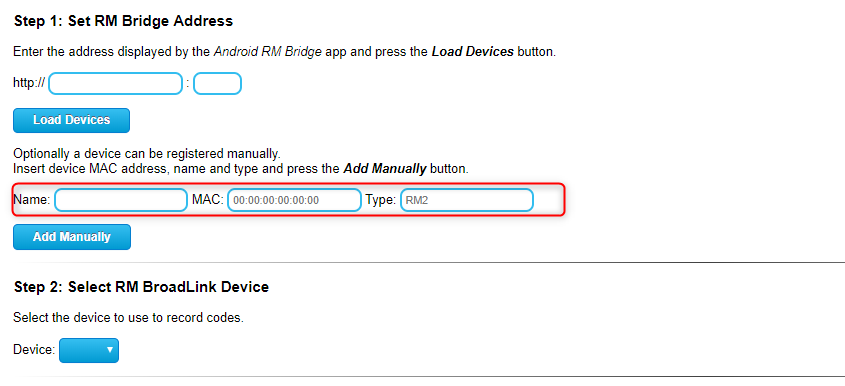
いよいよ赤外線のコードを記憶させていきます。ここではエアコンのリモコンを使用します。
- 名前を決めます。(Living-Aircon-ONとか分かりやすい名前が良いです。日本語はお勧めしません)
- 「Frequency Scan」ボタンをクリックするとRMのランプが点灯します。RMに向けてリモコンのボタンを5秒くらい押し続けてください。
- 「Learn Code」をクリックするとRMのランプが点灯するので、リモコンをRMに向けてボタン(今回の場合リモコンの暖房ONボタン)を一度押します。
- 成功するとRMのランプが消え、ブラウザの右上に読み込み中マークが表示されます。
- 自動的にStep4が表示されます。
- Test CodeをクリックするとRMから赤外線コードが発信されるはずです。ONになれば成功です。
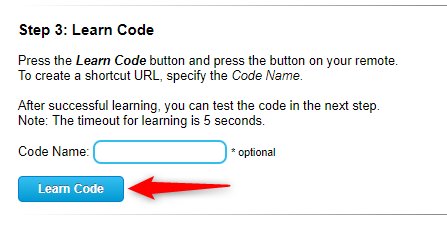
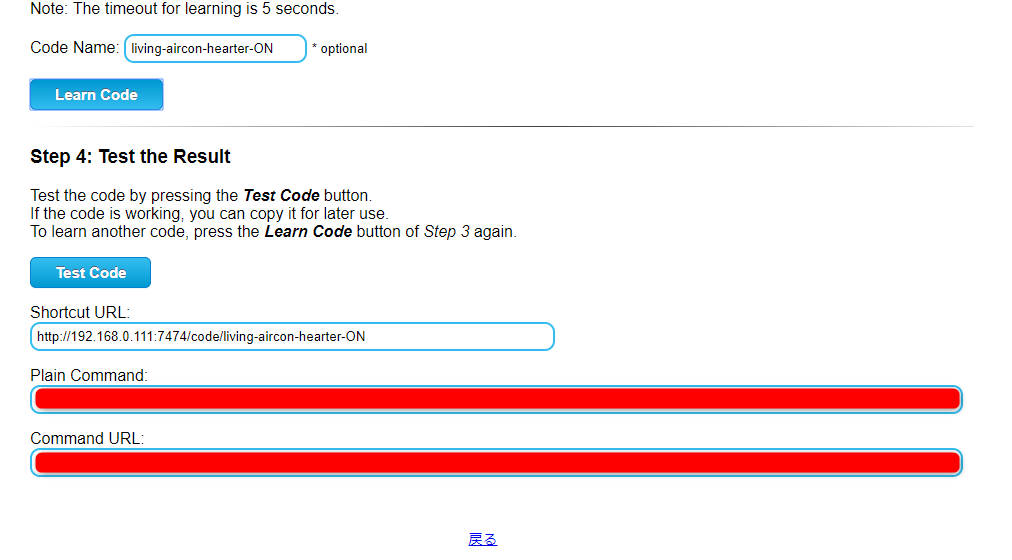
他のリモコンボタンも同じように上の手順1~6を繰り返します。
これで赤外線のコードを記憶させれます。
記憶させた赤外線コードはRM Bridge management console
の中のManage code shortcutsで確認することが出来ます。
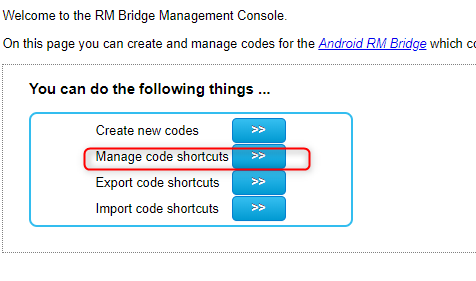
RM Bridgeアプリに表示されているアドレスを入れ、「Load Codes」をクリックすると下部に一覧が表示されます。コードの削除も可能です。
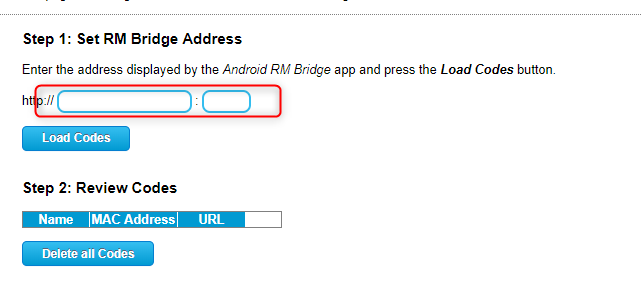
一応画面を戻して、Import code shortcutsをクリックし、コードをテキストファイルにでもコピペしておきましょう。
あとで再設定する際に手間がかからなくなります。
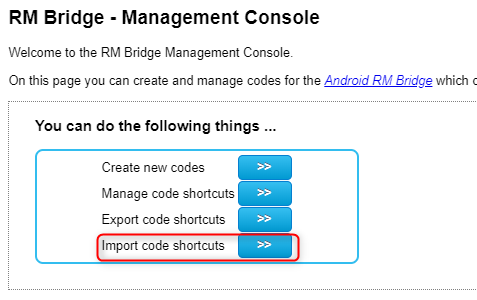
ちなみにURLを入力し、下部の「Import codes」をクリックしましょう。
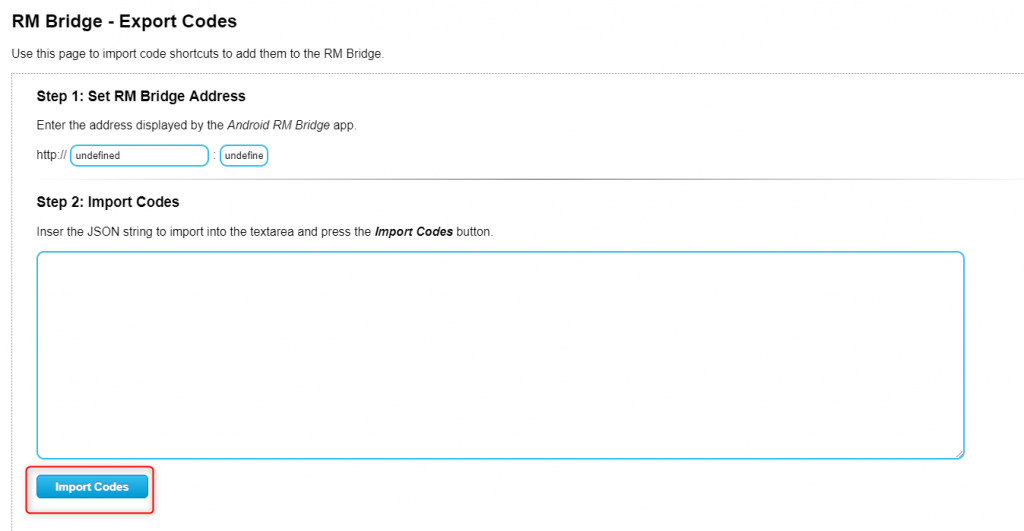
次回は少々お待ちください。
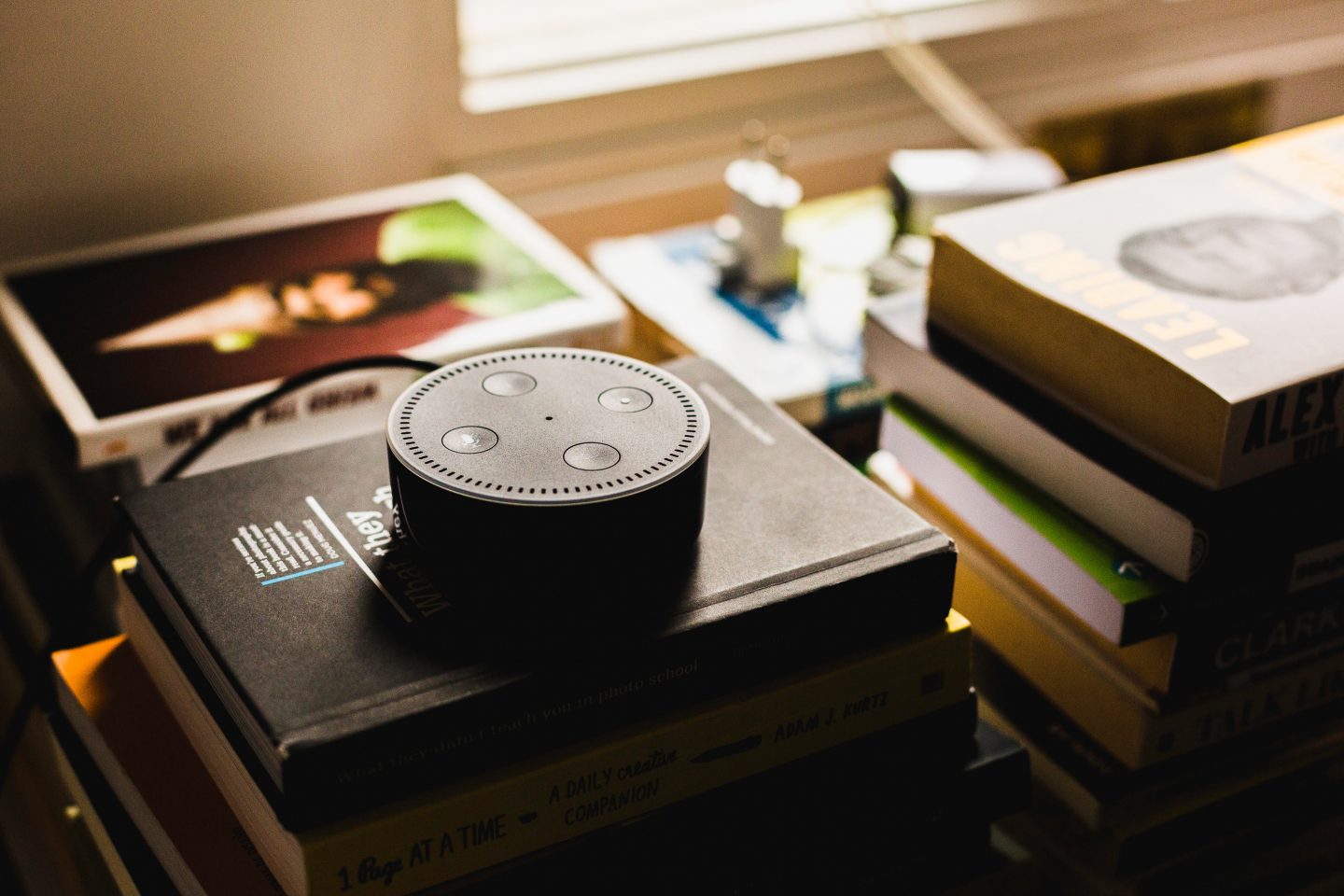



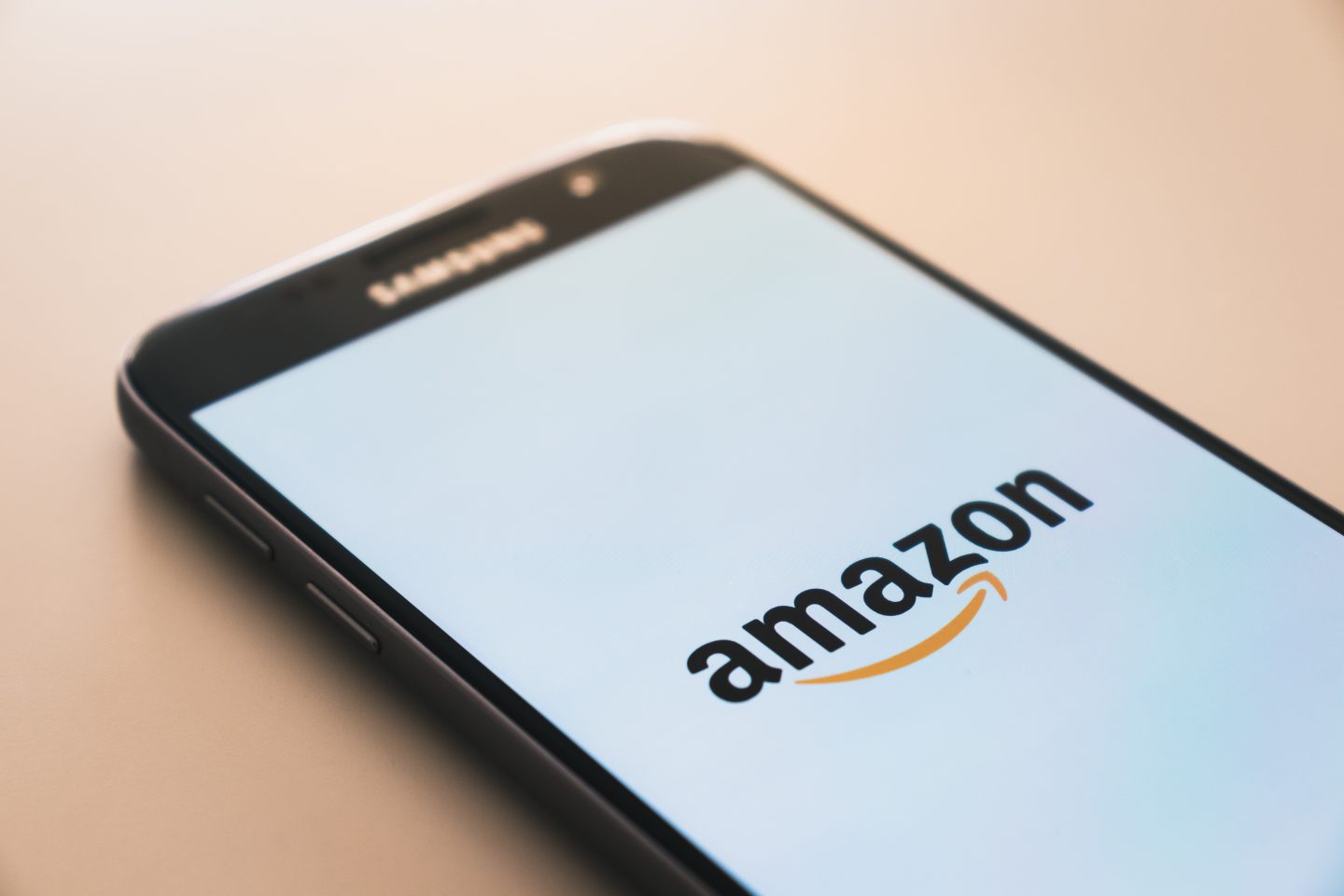
コメント